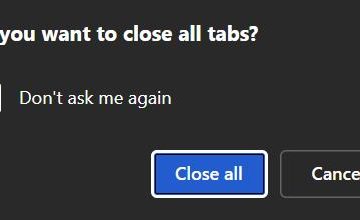คุณลองกลุ่มแท็บใน Microsoft Edge หรือไม่? พวกเขาเป็นความพยายามครั้งล่าสุดของ Microsoft ในการสร้างระบบเพื่อจัดระเบียบแท็บขอบ และพวกเขามีประโยชน์จริง ๆ โดยเฉพาะอย่างยิ่งถ้าคุณมีแท็บเปิดจำนวนมากเพื่อติดตามเนื่องจากคุณสามารถสร้างหลายกลุ่มและปรับแต่งแต่ละกลุ่ม ใช้สีเดียวสำหรับกลุ่มช้อปปิ้งของคุณสีที่แตกต่างกันสำหรับการทำงานและสีที่สามเพื่อวางแผนวันหยุดของคุณ ด้วยวิธีนี้คุณสามารถติดตามสิ่งที่เปิดได้เสมอ กลุ่มแท็บ Microsoft Edge สามารถช่วยให้คุณมีประสิทธิภาพและเป็นระเบียบมากขึ้น… ไม่ต้องพูดถึงระยะเวลาที่คุณสามารถผัดวันประกันพรุ่งปรับแต่งได้ 🙂ดำเนินการอ่านต่อเพื่อค้นหาวิธีการจัดกลุ่มแท็บใน Microsoft Edge:
วิธีการสร้างกลุ่มแท็บใน Microsoft Edge
หากคุณมีเวลาติดตามแท็บของคุณอยู่ในขอบมันง่ายที่จะสร้างกลุ่มให้พวกเขา คลิกขวาหรือกดแท็บเปิดใด ๆ เพื่อเข้าถึงเมนูบริบท จากนั้นคลิกหรือแตะแท็บเพิ่มไปยังกลุ่มใหม่

ปรับแต่งกลุ่มแท็บใน Microsoft Edge
แต่เพิ่มเติมเกี่ยวกับเรื่องนี้ในส่วนถัดไปของคู่มือนี้ เมื่อคุณมีกลุ่มแท็บใน Microsoft Edge แล้วขั้นตอนในการสร้างอีกขั้นนั้นแตกต่างกันเล็กน้อย คลิกขวาบนแท็บจากนั้นไปที่แท็บไปยังกลุ่มแล้วคลิกหรือแตะกลุ่มใหม่
ตามที่คุณเห็นในส่วนก่อนหน้าของคู่มือนี้คุณต้องเพิ่มแท็บลงในกลุ่มเพื่อสร้าง โชคดีที่การเพิ่มแท็บอื่น ๆ ในกลุ่มที่มีอยู่นั้นง่ายเหมือนกัน คลิกขวาบนแท็บจากนั้นไปที่แท็บไปยังกลุ่มและเลือกกลุ่มจากรายการ
วิธีการจัดกลุ่มแท็บ วางเมาส์เหนือฉลากของกลุ่ม (ชื่อ) เพื่อเปิดเผยเมนูและคลิกหรือแตะตัวเลือกแรก: + แท็บใหม่ในกลุ่ม
เปิดแท็บใหม่ในกลุ่มเมนูการแก้ไข > วิธีการใช้และปรับแต่งกลุ่มแท็บใน Microsoft Edge
เมื่อคุณเพิ่มแท็บในกลุ่ม Edge จะย้ายโดยอัตโนมัติถัดจากแท็บอื่น ๆ ที่รวมอยู่ในกลุ่มนั้น คลิกหรือแตะชื่อกลุ่ม (หรือฉลาก) เพื่อยุบและขยายมัน
กลุ่มแท็บที่ถูกยัด คลิกแท็บใด ๆ เพื่อเข้าถึง นอกจากนี้คุณยังสามารถปิดแท็บใด ๆ ที่คุณไม่ต้องการได้อีกต่อไปโดยคลิกที่ปุ่ม x ถัดไป
โฮเวอร์เหนือกลุ่มที่ถูกยัดไว้หรือไม่ นอกจากนี้คุณยังสามารถใช้การลากและวางเพื่อเพิ่มและลบแท็บออกจากกลุ่ม
เมื่อคุณลากและวางกลุ่มจะย้ายแท็บด้วย
อีกทางเลือกหนึ่งคุณสามารถเลื่อนชื่อของกลุ่มและเลือกกลุ่มแก้ไข
แก้ไขกลุ่ม
นอกจากนี้คุณยังสามารถมีกลุ่มใช้หน้าต่างขอบของตัวเองได้โดยคลิกหรือแตะย้ายไปที่หน้าต่างใหม่
ย้ายไปยังหน้าต่างใหม่
มีปุ่มแยกต่างหากเพื่อเพิ่มกลุ่มลงในคอลเลกชันใหม่ ในเมนูแก้ไขกลุ่มให้คลิกหรือแตะกลุ่มแท็บลงในคอลเลกชันใหม่
เพิ่มกลุ่มแท็บใหม่
สิ่งที่ง่ายที่สุดคือคลิกขวาหรือกดแท็บที่คุณต้องการลบ จากนั้นคลิกหรือแตะลบออกจากกลุ่มในเมนูบริบท
วิธีการลบแท็บจากกลุ่ม
Ungroup ลบแท็บทั้งหมดออกจากกลุ่ม นอกจากนี้ยังมีตัวเลือกในการปิดแท็บที่จัดกลุ่มซึ่งปิดแท็บทั้งหมดในกลุ่มนั้น
ungroup หรือแท็บที่จัดกลุ่มใกล้ชิด
คุณสามารถทำสิ่งเดียวกันได้โดยคลิกหรือแตะตัวเลือกสุดท้ายในหน้าต่างแก้ไขกลุ่มลบกลุ่ม เมื่อคุณลบกลุ่มแท็บของมันจะถูกปิด
src=”https://www.digitalcitizen.life/wp-content/uploads/2025/08/edge_group_tabs-14.png”>
ลบกลุ่มใน Microsoft Edge